Phuong Nam
Well-known member
1. Kiểm tra cập nhật phần mềm cho Samsung S23 Series
Trước tiên, chúng mình sẽ hướng dẫn kiểm tra cách cập nhật phần mềm cho Samsung Galaxy S23 Series. Thao tác thực hiện được thể hiện qua từng bước dưới đây.
Bước 1: Bạn vào Cài đặt (Settings) > kéo xuống dưới chọn vào Cập nhật phần mềm (Software Update).
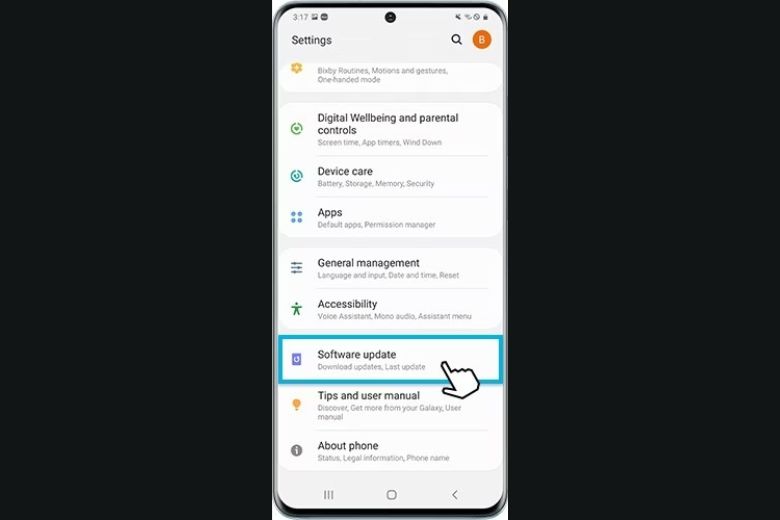
Kiểm tra cập nhật phần mềm cho Samsung S23 Series bước 1
Bước 2: Bạn nhấn vào Tải xuống và Cài đặt (Dowload and install).
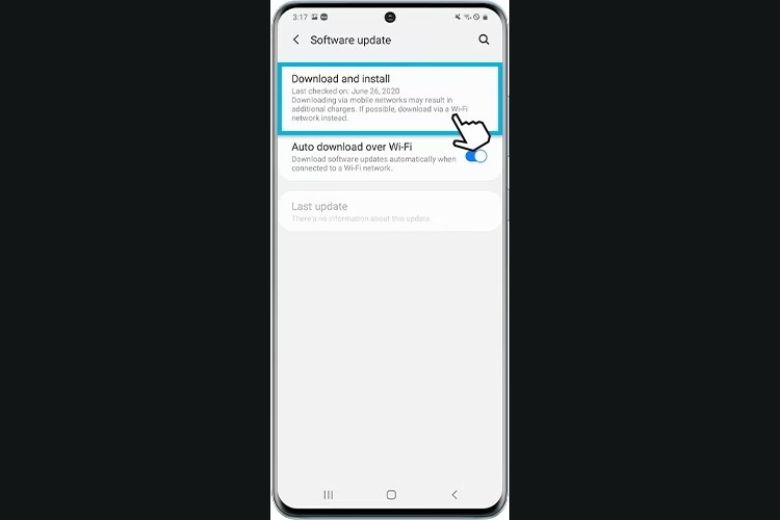
Kiểm tra cập nhật phần mềm cho Samsung S23 Series bước 2
Bước 3: Lúc này, điện thoại của bạn sẽ tự động kết nối tới máy chủ để xem có bản cập nhật nào mới không. Nếu có phần mềm mới, bạn chọn vào Cài đặt ngay (Install now) hoặc chọn Lịch trình cài đặt (Scheduled install) để hẹn giờ cập nhật hay Sau đó (Then).
Nếu như bạn update phần mềm thành công, chúng sẽ hiển thị thông báo như dưới đây.
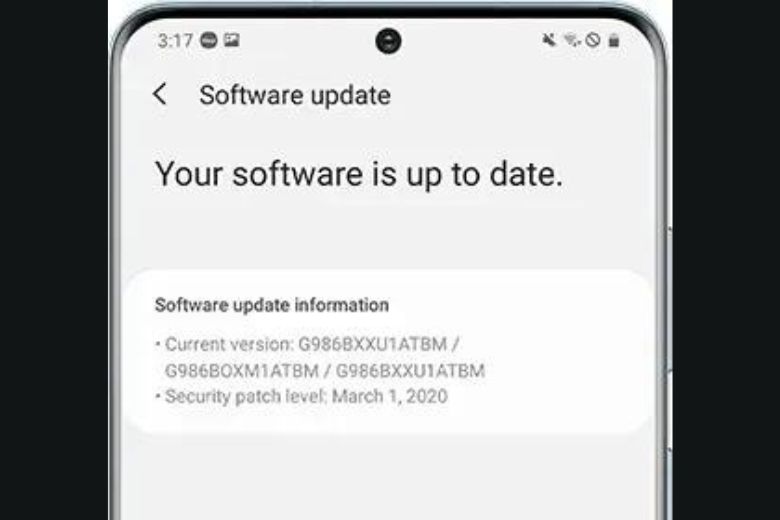
Kiểm tra cập nhật phần mềm cho Samsung S23 Series bước 3
2. Kiểm tra cập nhật bảo mật cho Galaxy S23 Series
Cập nhật bảo mật sẽ giúp tăng cường bảo mật trên điện thoại Samsung và bảo vệ thông tin cá nhân của bạn tốt hơn. Vì vậy, trước khi đến với cách cập nhật phần mềm cho Samsung S23 Series. Mình sẽ hướng dẫn kiểm tra update bảo mật cho thiết bị này.
Bước 1: Bạn cần truy cập vào Cài đặt (Settings)> chọn Sinh trắc học vân tay và Bảo mật (Biometrics and security).
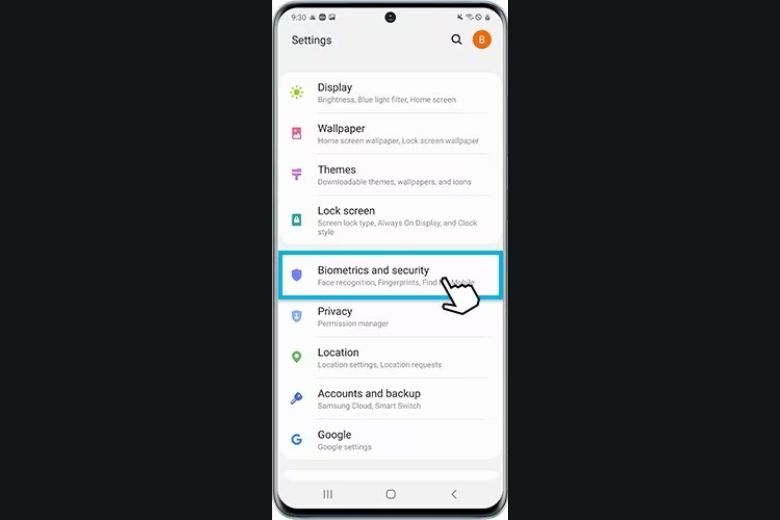
Kiểm tra cập nhật bảo mật cho Galaxy S23 Series bước 1
Bước 2: Tiếp đến, bạn chọn vào mục Cập nhật bảo mật (Security update). Lúc này, bạn có thể xem phiên bản phầm mềm và kiểm tra bản cập nhật.
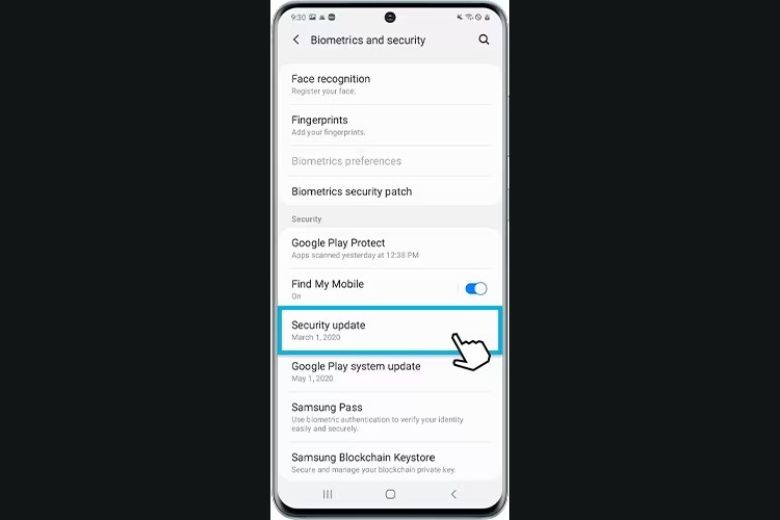
Kiểm tra cập nhật bảo mật cho Galaxy S23 Series bước 2
3. Cách cập nhật phần mềm cho Samsung Galaxy S23 Series qua Smart Switch
Smart Switch là công cụ hỗ trợ người dùng đồng bộ và truyền dữ liệu trên điện thoại. Ngoài ra, nó còn được sử dụng để cài đặt các bản cập nhật phần mềm cho thiết bị của bạn. Khi bạn mở Smart Switch trên Mac hay PC Windows, bạn sẽ thấy tùy chọn update phần mềm lên phiên bản mới (nếu có).
Cách cập nhật phần mềm cho S23 Series qua Smart Switch cũng rất đơn giản. Bạn chỉ cần làm theo hướng dẫn bên dưới.
Bước 1: Kết nối máy tính với điện thoại của bạn qua cáp USB.
Bước 2: Bạn mở Smart Switch trên máy tính lên và đợi một khoảng thời gian để hai thiết bị (điện thoại và PC/laptop) nhận nhau.
Bước 3: Nếu như có bản cập nhật phần mềm, chúng sẽ tự động nhắc bạn update hoặc hiển thị tuỳ chọn để cập nhật.
Bước 4: Nhấn Cập nhật > làm theo hướng dẫn trên màn hình và hoàn tất quy trình là xong.
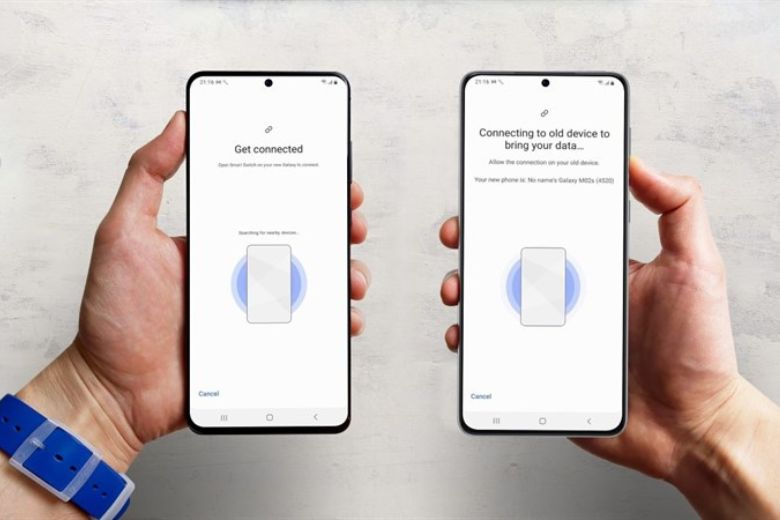
Cách cập nhật phần mềm cho Samsung Galaxy S23 Series qua Smart Switch
Lưu ý:
Một số lưu ý khi thực hiện cách cập nhật phần mềm cho Galaxy S23 Series
Trước tiên, chúng mình sẽ hướng dẫn kiểm tra cách cập nhật phần mềm cho Samsung Galaxy S23 Series. Thao tác thực hiện được thể hiện qua từng bước dưới đây.
Bước 1: Bạn vào Cài đặt (Settings) > kéo xuống dưới chọn vào Cập nhật phần mềm (Software Update).
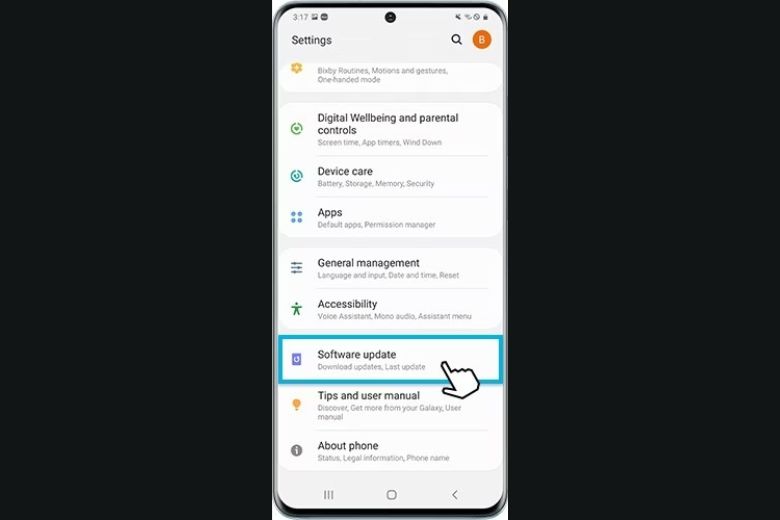
Kiểm tra cập nhật phần mềm cho Samsung S23 Series bước 1
Bước 2: Bạn nhấn vào Tải xuống và Cài đặt (Dowload and install).
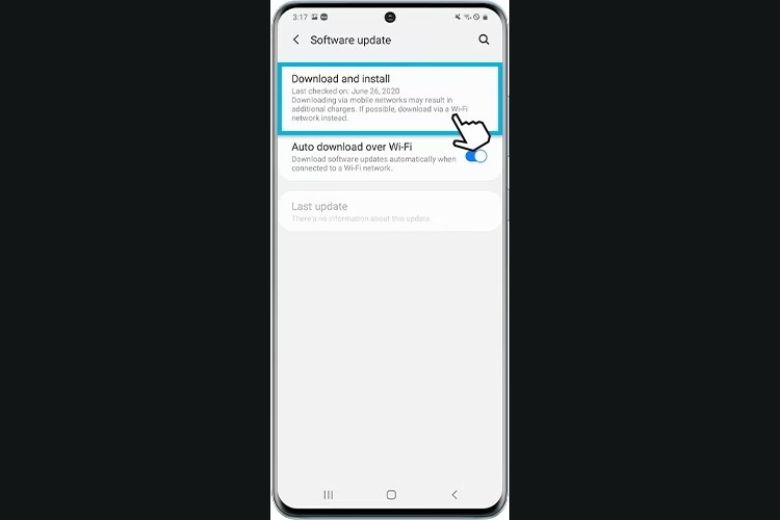
Kiểm tra cập nhật phần mềm cho Samsung S23 Series bước 2
Bước 3: Lúc này, điện thoại của bạn sẽ tự động kết nối tới máy chủ để xem có bản cập nhật nào mới không. Nếu có phần mềm mới, bạn chọn vào Cài đặt ngay (Install now) hoặc chọn Lịch trình cài đặt (Scheduled install) để hẹn giờ cập nhật hay Sau đó (Then).
Nếu như bạn update phần mềm thành công, chúng sẽ hiển thị thông báo như dưới đây.
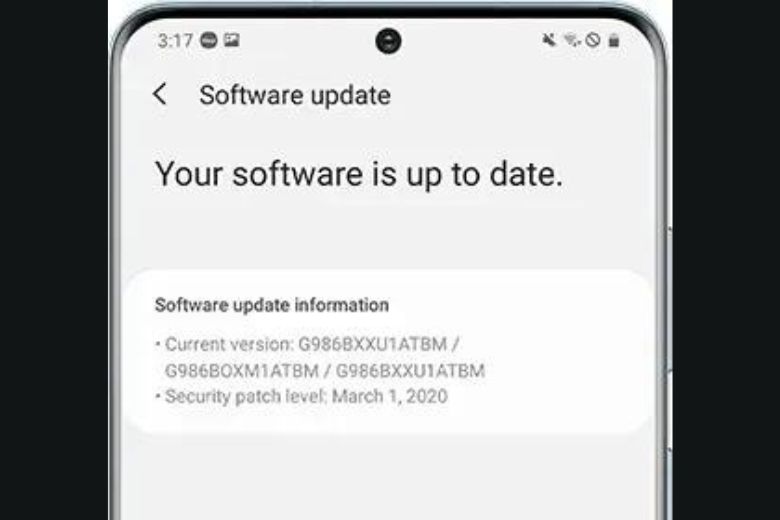
Kiểm tra cập nhật phần mềm cho Samsung S23 Series bước 3
2. Kiểm tra cập nhật bảo mật cho Galaxy S23 Series
Cập nhật bảo mật sẽ giúp tăng cường bảo mật trên điện thoại Samsung và bảo vệ thông tin cá nhân của bạn tốt hơn. Vì vậy, trước khi đến với cách cập nhật phần mềm cho Samsung S23 Series. Mình sẽ hướng dẫn kiểm tra update bảo mật cho thiết bị này.
Bước 1: Bạn cần truy cập vào Cài đặt (Settings)> chọn Sinh trắc học vân tay và Bảo mật (Biometrics and security).
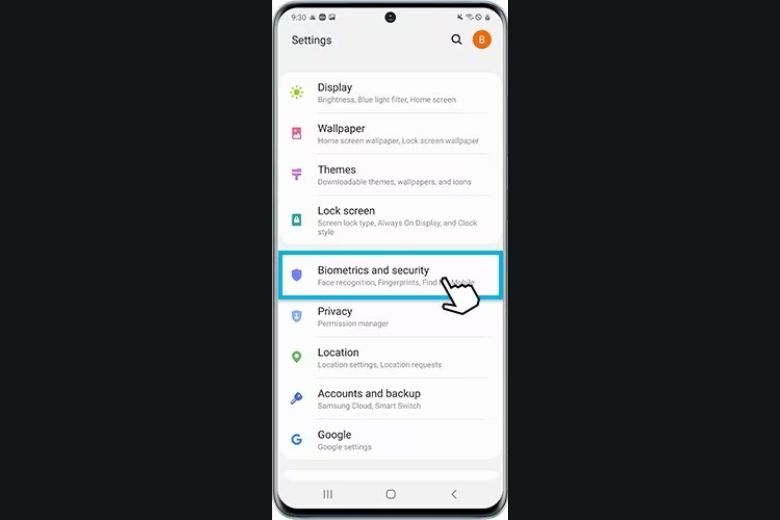
Kiểm tra cập nhật bảo mật cho Galaxy S23 Series bước 1
Bước 2: Tiếp đến, bạn chọn vào mục Cập nhật bảo mật (Security update). Lúc này, bạn có thể xem phiên bản phầm mềm và kiểm tra bản cập nhật.
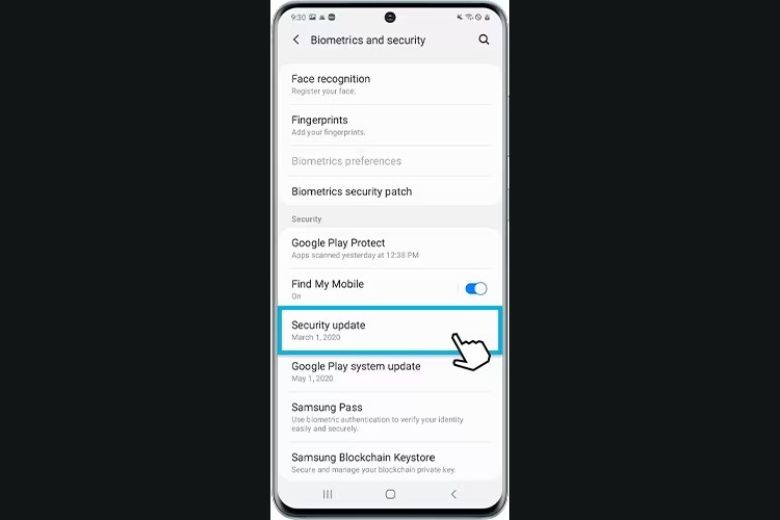
Kiểm tra cập nhật bảo mật cho Galaxy S23 Series bước 2
3. Cách cập nhật phần mềm cho Samsung Galaxy S23 Series qua Smart Switch
Smart Switch là công cụ hỗ trợ người dùng đồng bộ và truyền dữ liệu trên điện thoại. Ngoài ra, nó còn được sử dụng để cài đặt các bản cập nhật phần mềm cho thiết bị của bạn. Khi bạn mở Smart Switch trên Mac hay PC Windows, bạn sẽ thấy tùy chọn update phần mềm lên phiên bản mới (nếu có).
Cách cập nhật phần mềm cho S23 Series qua Smart Switch cũng rất đơn giản. Bạn chỉ cần làm theo hướng dẫn bên dưới.
Bước 1: Kết nối máy tính với điện thoại của bạn qua cáp USB.
Bước 2: Bạn mở Smart Switch trên máy tính lên và đợi một khoảng thời gian để hai thiết bị (điện thoại và PC/laptop) nhận nhau.
Bước 3: Nếu như có bản cập nhật phần mềm, chúng sẽ tự động nhắc bạn update hoặc hiển thị tuỳ chọn để cập nhật.
Bước 4: Nhấn Cập nhật > làm theo hướng dẫn trên màn hình và hoàn tất quy trình là xong.
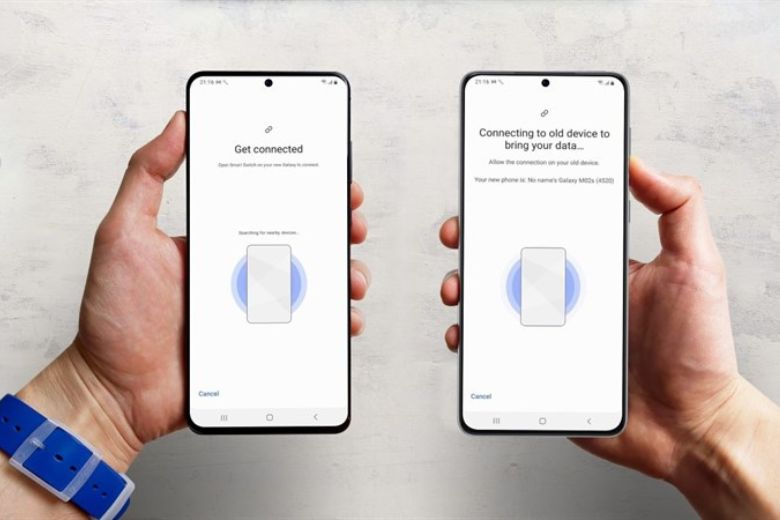
Cách cập nhật phần mềm cho Samsung Galaxy S23 Series qua Smart Switch
Lưu ý:
- Đảm bảo cả hai thiết bị đều có mức pin từ 20% trở lên.
- Trong quá trình cập nhật, người dùng không được sử dụng điện thoại hay rút cáp USB.
- Máy tính bảng hay điện thoại đều có thể bật/tắt trong quá trình cập nhật.
Một số lưu ý khi thực hiện cách cập nhật phần mềm cho Galaxy S23 Series
- Trước khi cập nhật, bạn phải đảm bảo thiết bị được sạc đầy.
- Tuỳ thuộc vào điện thoại, thay vì hiển thị “Cập nhật phần mềm”, chúng sẽ hiện “Cập nhật hệ thống”.
- Bạn có thể lặp lại quá trình update này nhiều lần tuỳ thuộc vào phiên bản phần mềm.
- Tuỳ theo phiên bản phần mềm hay kiểu máy, menu và ảnh chụp màn hình có thể bị thay đổi.
